Nokta ekleme yöntemlerinden miscellaneous yöntemleri altında yer alan seçenekleri bu dersimizde işleyeceğiz. Bu seçeneklere ulaşmak için üst sekmeden Points>Create Points - Miscellaneous altından yada RIBBON daki Home>Create Ground Data>Points>Create Points - Miscellaneous altından yada Points Creation Tools daki Miscellaneous butonu altından ulaşabilirsiniz.
Bu yöntemin altındaki seçeneklerde çeşitlilik vardır ve bunları sırası ile öğreneceğiz. Bu nokta girişlerini yapmadan önce varsayılan ayarlarımızı kontrol etmemiz lazım. Bunu Nokta Ekleme - Varsayılan Ayarlar dersimizde kısaca görmüştük. Şimdi sırası ile komutları işleyelim.
Manual : Bu komutu çalıştırdıktan sonra istersek çizim üzerindeki yerine tıklayarak yada komut satırından sırasıyla X,Y ve yükseklik değerlerini girerek yapabiliriz. Extra bilgiler isterse varsayılan ayarlarımızı kontrol edebiliriz. Çizim ekranında tıkladıktan sonra bizden yükseklik değeri ister. Koordinatları komut satırından girerken ise arasında virgül olacak şekilde X ve Y değerlerini girip enter a basalım sonrada yükseklik girip tekrar enter a basalım. Komut satırı : CreatePointManual
Geodetic Direction and Distance : Öncelikle bu komutu kullanmak için çizime bir koordinat sistemi atamanız gerekmektedir. Bu dersi Ayarlar - Çizim Ayarları konusunu okuyarak yapabilirsiniz. Transformation sekmesindeki apply transformation settings yazısının onay kutusunu işaretleyin ve grid scale factor ü reference points e alın. Eğer yapmazsanız girdiğiniz değerleri tekrar ölçtüğünüzde farklılık çıkacaktır. Komuta tıkladıktan sonra yapılması gereken adımlar 1-başlangıç noktası belirleyin, 2-oluşturulacak olan noktanın kuzeyle saat yönündeki jeodezik açısını girin, 3-jeodezik mesafe girin, 4-noktanın yüksekliğini girin ve komutu sonlandırın. Komut satırı : CREATEPTGEODETICDIR
Resection : Üç bilinen nokta arasındaki ölçülen açılardan hesaplanan pozisyonda bir nokta oluşturur. Adımlar 1-birinci referans noktası, 2-ikinci referans noktası, 3-üçüncü referans noktası, 4-birinci ve ikinci nokta arasındaki açı, 5-birinci ve üçüncü nokta arasındaki açı, 6-yükseklik girin ve komutu sonlandırın.
Önemli bir açıklama yapayım; yatay düzlemde 1.noktadan 2.ye olan açı ile yeni oluşturulan noktanın 2.den 1. ye olan açısı aynıdır ve yatay düzlemde 1. noktadan 3. noktaya olan açı ile yeni oluşturulan noktanın 1.den 3. ye olan açı aynıdır. Üst resimdeki gibi. Yani bir nevi yeni oluşturulacak noktanın bu 3 nokta ile açısal kesişimi olması lazım. Eğer oluşmuyorsa yeni nokta eklenmez ve komut başa döner. Komut satırı : CreatePointResection
Station/Offset Object : Bir çizgi, çoklu doğru, hat veya yay üzerinden herhangi bir mesafede nokta oluşturmaya yarar. Adımlar 1-çizgi, çoklu doğru, hat veya yay seç, 2-referans olacak başlangıç noktası, 3-referans başlangıç noktasına olan uzaklık, 4-hatta dik uzaklık, 5-istenirse yükseklik. Komut satırı : CreatePtStationOffsetObj
Automatic : Bir çizgi, çoklu doğru, hat veya yay gibi nesnelerin başlangıç ve bitişine nokta atar. Adımlar : 1-çizgi, çoklu doğru, hat veya yay seç (çoklu seçim yapılabilir) ve onayla, 2-sırası ile yükseklik ver (nokta sayısına göre tek tek istenir), 3-komutu bitir. Komut satırı : CREATEPOINTAUTOMATIC
Along Line/Curve : Bu komut station and offset komutuna benzer farklı olarak hat üzerinde nokta oluşturur. Adımlar 1-çizgi, çoklu doğru, hat veya yay seç, 2-mesafeyi gir, 3-istenirse yükseklik gir, 4-komutu sonlandır. Komut satırı : CREATEPTALONGLNCURVESPIR
On Line/Curve : Automatic komutu ile aynı çalışır. Komut satırı : CREATEPTONLINECURVESPIRAL
Divide Object : Bir çizgi, çoklu doğru, hat veya yay gibi nesneler boyunca belli aralıklarla nokta atmaya yarar. İlk önce nesnemizi seçiyoruz, nesne üzerindeki atılacak nesnelerin ara mesafesini giriyoruz, noktaların nesneye olan mesafesini giriyoruz ve istenirse yükseklik girip komutu bitiriyoruz. Komut satırı : CREATEPOINTDIVIDEOBJECT
Measure Object : Divide object gibi çalışır tek farkı bizden başlangıç ve bitiş mesafesini ister. Komut satırı : CREATEPOINTMEASUREOBJECT
Polyline Vertices - Manual : Bir çoklu doğru (polyline) nesnesinin her kırığına nokta atmaya yarar. Komutu çalıştırdıktan sonra bizden önce atılacak noktaların yüksekliğini ister sonra çoklu doğru nesnesini ister ve komutu sonlandırdığımız da her kırığa nokta atar. Komut satırı : CREATEPTPLYLINECTRVERTMAN
Polyline Vertices - Automatic : Manual dan farklı olarak bizden sadece çoklu doğru objesini seçmemizi ister. Komut satırı : CREATEPTPLYLNCTRVERTAUTO
Convert AutoCAD Points : Adından da anlaşılacağı gibi standart AutoCAD noktalarını Civil 3D noktalarına çevirir. Komutu çalıştırdığınızda sadece dönüştürmek istediğimiz noktaları seçmemiz yeterli olacaktır. Komut satırı : CREATEPTCONVERTADESKPTS
Convert Softdesk Point Block : AutoCAD Civil 3D noktalarını Softdesk nokta bloklarına dönüştürmek için kullanılır.
Bu makalede yer alan komutlarla ilgili daha fazla bilgi sahibi olmak isterseniz lütfen yorum yazınız...


Hiç yorum yok:
Yorum Gönder